Instrukcje dotyczące korzystania z AfterWorks firmy MSI
Czasami po zainstalowaniu niektórych gier okazuje się, że moc karty graficznej nie wystarczy. Jest to bardzo frustrujące dla użytkowników, ponieważ aplikacja musi albo odmówić, albo kupić nową kartę wideo. W rzeczywistości istnieje inny sposób rozwiązania problemu.
Program MSI Afterburner Jest przeznaczony do podkręcania karty wideo z pełną wydajnością. Oprócz głównej funkcji pełni także dodatkowe funkcje. Na przykład monitoruj system, przechwytuj wideo i twórz zrzuty ekranu.
Spis treści
Jak korzystać z Afterburner MSI
Przed rozpoczęciem pracy z programem użytkownicy muszą mieć świadomość, że jeśli działania są nieprawidłowe, karta graficzna może ulec pogorszeniu. Dlatego konieczne jest wyraźne przestrzeganie instrukcji. Niedopuszczalne i automatyczne przetaktowywanie.
MSI Afterburner obsługuje karty graficzne NVIDIA i AMD . Jeśli masz innego producenta, nie możesz użyć tego narzędzia. Możesz zobaczyć nazwę swojej karty u dołu programu.

Uruchamianie i konfigurowanie programu
Program MSI Afterburner uruchamiamy za pomocą skrótu utworzonego na pulpicie. Musimy określić początkowe ustawienia, bez których wiele działań w programie będzie niedostępnych.
Ujawniamy wszystkie pola wyboru, które są widoczne na zrzucie ekranu. Jeśli na komputerze są dwie karty wideo, a następnie dodaj zaznaczenie w polu "Synchronizuj ustawienia tego samego lekarza ogólnego". Następnie kliknij "OK" .
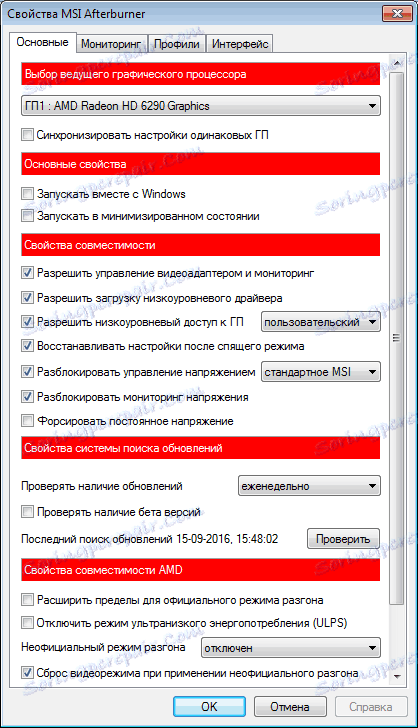
Na ekranie pojawi się powiadomienie o konieczności ponownego uruchomienia programu. Kliknij "Tak" . Nie musisz robić nic więcej, program zostanie przeciążony automatycznie.
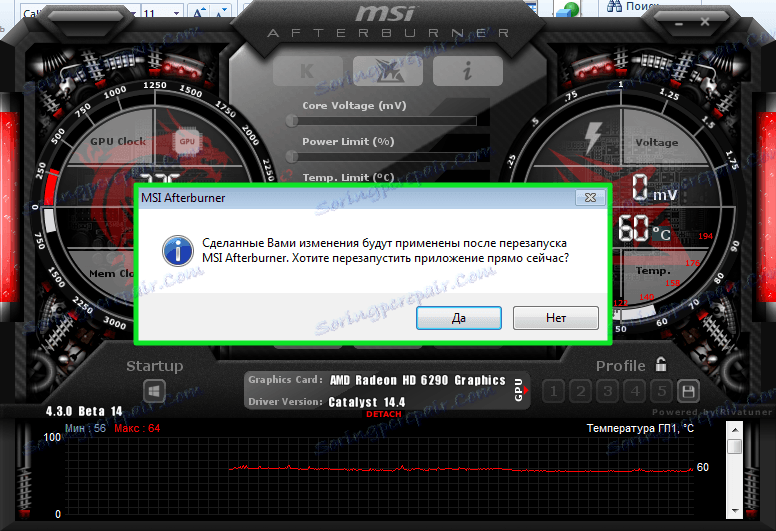
Suwak napięcia rdzenia
Domyślnie suwak Core Voltage jest zawsze zablokowany. Jednak po ustawieniu podstawowych ustawień (sprawdź pole odblokowania napięcia), powinno zacząć się ruszać. Jeśli po ponownym uruchomieniu programu nadal nie jest aktywny, funkcja ta nie jest obsługiwana przez model karty graficznej.
Suwak głównego zegara i zegara pamięci
Suwak rdzenia rdzenia dostosowuje częstotliwość karty graficznej. Aby rozpocząć overclocking, musisz przesunąć go w prawo. Przesuń nieco kontroler, nie więcej niż 50 MHz. W procesie podkręcania ważne jest, aby nie przegrzać urządzenia. Jeśli temperatura wzrośnie powyżej 90 stopni Celsjusza, karta wideo może zostać uszkodzona.
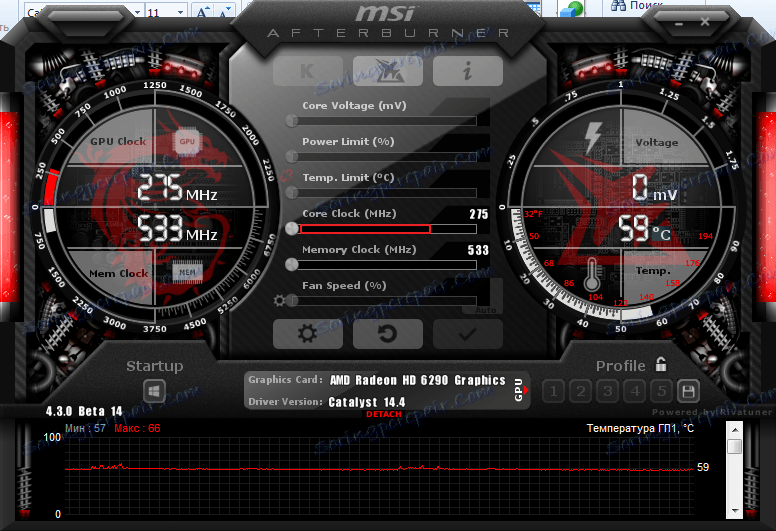
Następnie testujemy naszą kartę wideo za pomocą programu innej firmy. Na przykład VideoTester. Jeśli wszystko jest w porządku, możesz powtórzyć procedurę i przesunąć regulator o kolejne 20-25 jednostek. Zrób to, dopóki nie zobaczymy defektów obrazu na ekranie. Ważne jest określenie górnej granicy wartości. Po określeniu zmniejsz częstotliwość jednostek o 20, aby wyeliminować defekty.
To samo dzieje się z zegarem pamięci.

Aby zweryfikować zmiany, które wprowadziliśmy, możemy zagrać w grę o wysokich wymaganiach dotyczących karty graficznej. Aby monitorować parametry adaptera w procesie, konfigurujemy tryb monitorowania.
Monitorowanie
Wchodzimy w "Monitorowanie ustawień" . Wybieramy odpowiedni wskaźnik z listy, na przykład "Pobierz GP1" . Poniżej umieścić znacznik wyboru "Pokaż na ekranie nakładki" .
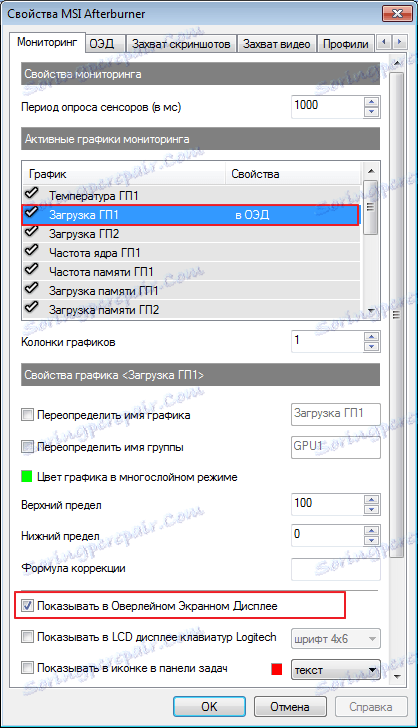
Następnie na przemian dodaj pozostałe wskaźniki, a następnie dodaj je. Ponadto można dostosować tryb wyświetlania monitora i klawiszy skrótu. Aby to zrobić, przejdź do zakładki "EDI" .
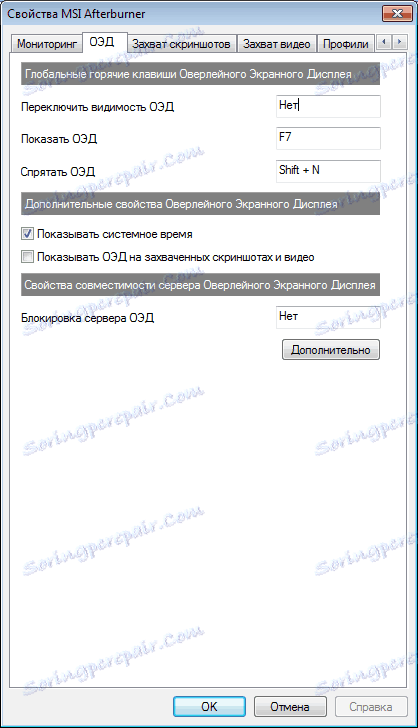
Regulacja lodówki
Chcę tylko powiedzieć, że ta funkcja nie jest dostępna na wszystkich komputerach. Jeśli zdecydujesz się na podkręcenie karty wideo w nowych modelach laptopa lub netbooka, nie zobaczysz tam kart tamtejszej lodówki.
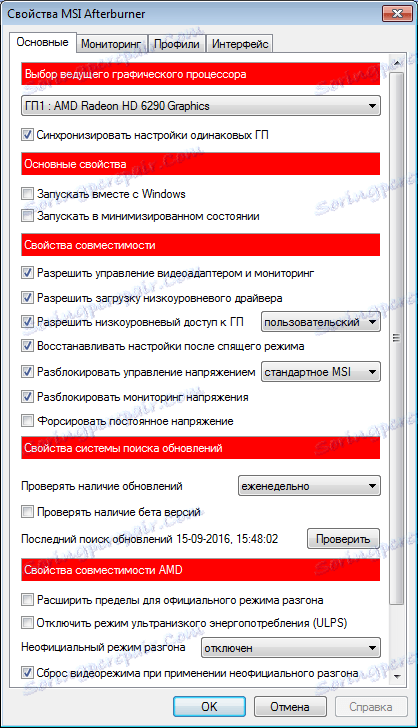
Dla tych, którzy mają tę sekcję, zaznacz pole "Włącz tryb użytkownika oprogramowania" . Informacje będą wyświetlane jako wykres. Gdzie poniżej znajduje się temperatura karty graficznej, aw lewej kolumnie prędkość lodówki, którą można zmienić ręcznie, przesuwając kwadraty. Chociaż nie jest to zalecane.
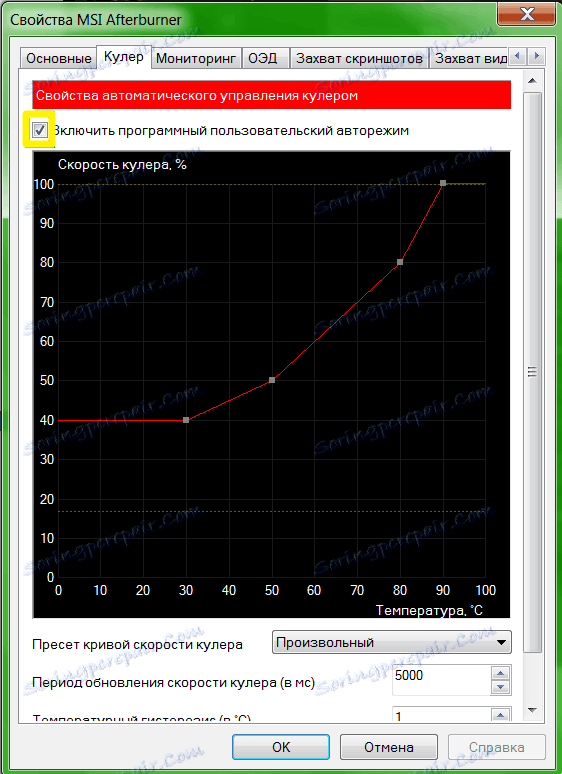
Zapisywanie ustawień
Na ostatnim etapie przetaktowywania karty graficznej musimy zapisać wprowadzone ustawienia. Aby to zrobić, kliknij ikonę "Zapisz" i wybierz jeden z 5 profili. Ponadto, musisz użyć przycisku "Windows" , aby rozpocząć nowe ustawienia podczas uruchamiania systemu.

Teraz przejdź do sekcji "Profile" i wybierz swój profil w linii " 3D" .
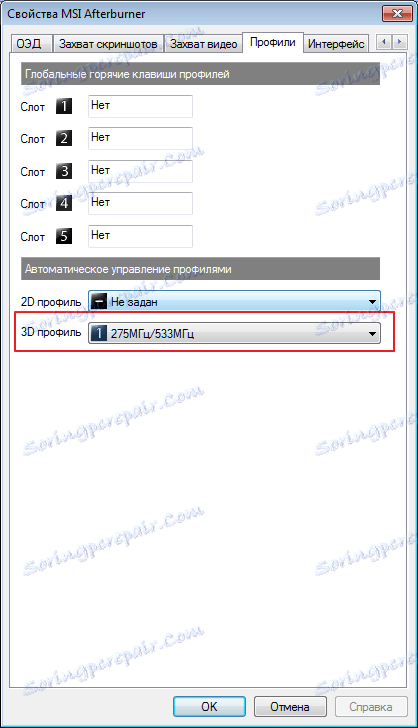
W razie potrzeby możesz zapisać wszystkie 5 ustawień i pobrać odpowiednie dla każdego przypadku.